Jautājums
Problēma: kā novērst drošības centra kļūdu DC040780?
Sveiki. Es pastāvīgi saņemu šo kļūdu notikumu skatītājā: “Drošības centram neizdevās apstiprināt zvanītāju ar kļūdu DC040780.” Kas tas ir un kā to labot?
Atrisināta atbilde
Windows ir viena no populārākajām operētājsistēmām pasaulē. To izmanto uzņēmumi savos birojos un mājas lietotāji. Tas ir populārs ar tā viegli lietojamo interfeisu, iebūvētajiem problēmu risinātājiem un pielāgošanas iespējām. Tomēr tā ir sarežģīta sistēma, kas paļaujas uz tūkstošiem procesu, lai nodrošinātu nevainojamu darbību. Ja kāds no šiem procesiem ir negodīgs, cilvēki var piedzīvot kļūdas, avārijas un kļūdas.
Dažiem lietotājiem notikumu skatītājā rodas kļūda.[1] Tas neizraisa nekādus īpašus simptomus, vismaz tos, ko lietotāji var pamanīt. Ziņojumā, ko redz lietotāji, teikts:
Drošības centram neizdevās apstiprināt zvanītāju ar kļūdu DC040780.
Šķiet, ka problēma var būt saistīta ar Windows drošības centru[2] kas ļauj lietotājiem vieglāk apskatīt un kontrolēt izvēlētos drošības aizsardzības līdzekļus un labāk izprast drošības līdzekļus, kas viņus jau aizsargā. Citi iespējamie šīs kļūdas iemesli ir jūsu Windows failu vai trešās puses programmatūras bojājumi, kas ir pretrunā ar Windows Defender.
Daži lietotāji saka, ka viņi vairs neredzēja kļūdu DC040780, atinstalējot Acronis True Image 2021. Tātad, ja jums tas ir jūsu sistēmā, varat to izmēģināt. Šajā rokasgrāmatā mēs piedāvāsim 6 iespējamos risinājumus, kas varētu novērst šo problēmu.

Manuālā problēmu novēršana var būt ilgstošs process, tāpēc, ja vēlaties no tās izvairīties, varat izmantot tādus remonta rīkus kā ReimageMac veļas mašīna X9. Tas var novērst lielāko daļu sistēmas kļūdu, bojātu failu, reģistra problēmu un pat BSOD.[3] Tā ir jaudīga programmatūra, kas var optimizēt jūsu ierīci un potenciāli palielināt veiktspēju, kā arī automātiski notīrīt sīkfailus un kešatmiņu.
Ja esat gatavs turpināt drošības centra kļūdas DC040780 labošanas rokasgrāmatu, rūpīgi veiciet tālāk norādītās darbības.
1. risinājums. Atinstalējiet trešās puses pretvīrusu programmatūru
Lai labotu bojātu sistēmu, jums ir jāiegādājas licencēta versija Reimage Reimage.
Dažas drošības programmas var būt pretrunā ar Windows procesiem. Tādējādi ir zināms, ka AV programmatūras noņemšana palīdzēja dažiem lietotājiem, mēģinot novērst drošības centra kļūdu DC040780.
- Tips Lietotnes un funkcijas izvēlnē Meklēt
- Sarakstā atrodiet savu pretvīrusu programmatūru
- Klikšķis Atinstalēt
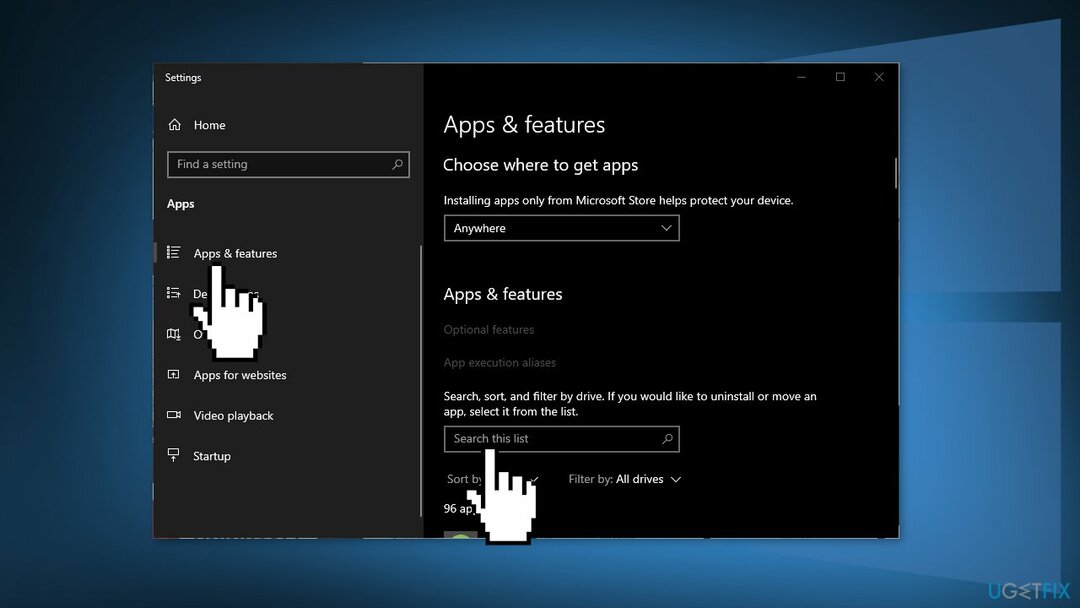
2. risinājums. Palaidiet SFC un DISM
Lai labotu bojātu sistēmu, jums ir jāiegādājas licencēta versija Reimage Reimage.
Izmantojiet komandu uzvednes komandas, lai labotu sistēmas failu bojājumus:
- Atvērt Komandu uzvedne kā administrators
- Izmantojiet šo komandu un nospiediet Ievadiet:
sfc /scannow
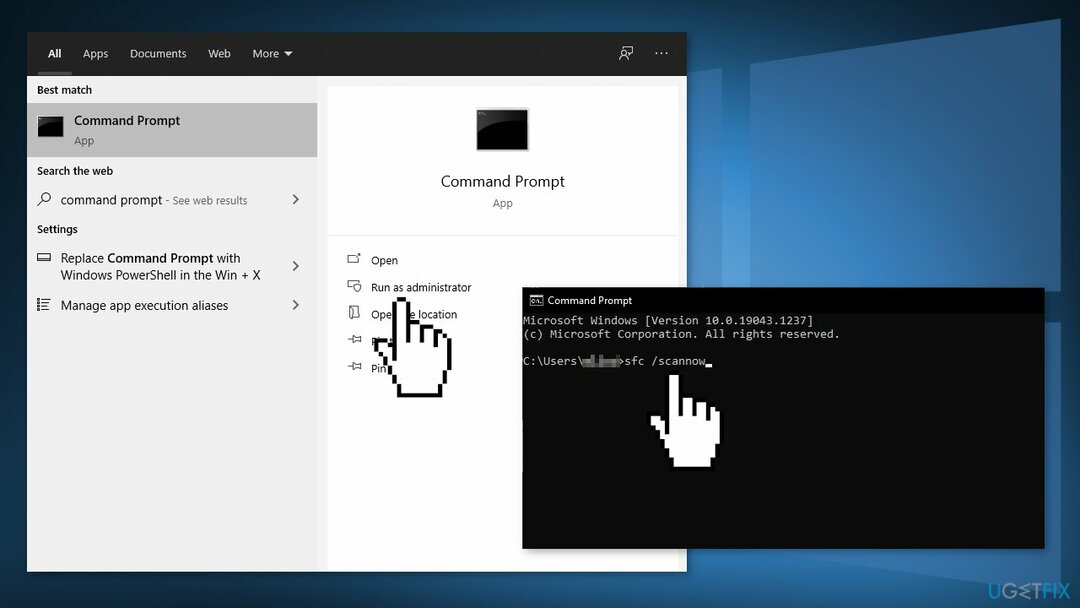
- Reboot jūsu sistēma
- Ja SFC atgrieza kļūdu, izmantojiet tālāk norādītās komandrindas, nospiežot Ievadiet pēc katra:
DISM /Tiešsaistē /Attēla tīrīšana /Pārbaudiet veselību
DISM /Tiešsaiste /Cleanup-Image /ScanHealth
DISM /Tiešsaistē /Attēla tīrīšana /Veselības atjaunošana
3. risinājums. Atspējojiet Windows Defender
Lai labotu bojātu sistēmu, jums ir jāiegādājas licencēta versija Reimage Reimage.
- Klikšķiniet uz Sākt, tips Vadības panelis, un atlasiet to meklēšanas rezultātos
- Iet uz Sistēma un drošība > Windows Defender ugunsmūris
- Klikšķiniet uz Ieslēdziet vai izslēdziet Windows Defender ugunsmūri
- Vienkārši noklikšķiniet uz Izslēdziet Windows ugunsmūri (nav ieteicams) abiem Privātā un publiskā tīkla iestatījumi
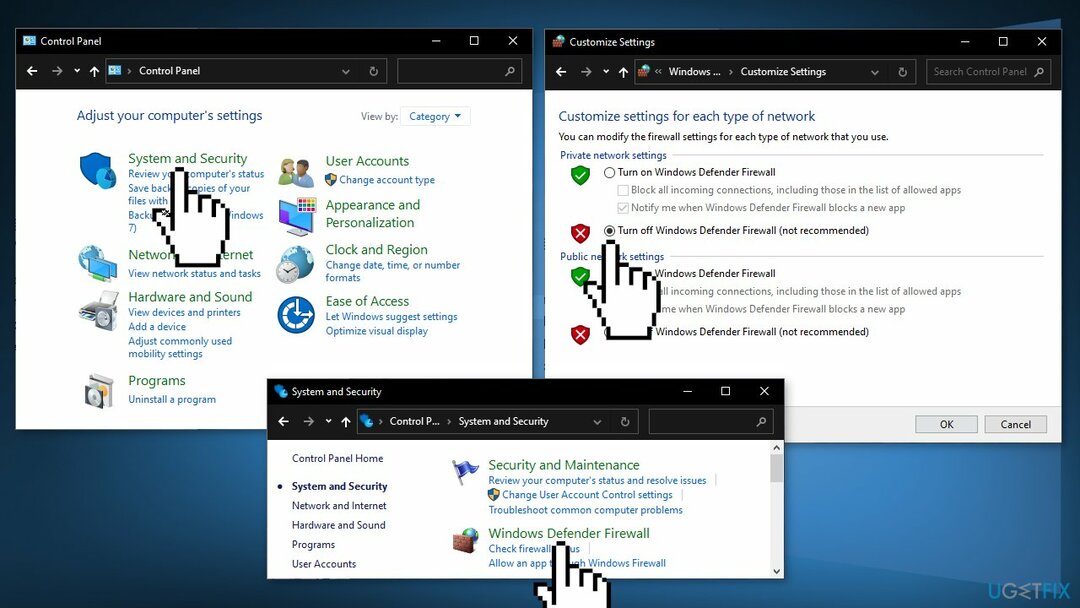
- Restartēt jūsu sistēma
4. risinājums. Atspējot drošības centru
Lai labotu bojātu sistēmu, jums ir jāiegādājas licencēta versija Reimage Reimage.
- Nospiediet Windows taustiņš + R atvērt a Skrien dialoglodziņš
- Tips regedit tekstlodziņā un nospiediet Ievadiet. Kad jūs to mudina UAC (Lietotāja konta kontrole), noklikšķiniet uz Jā lai piešķirtu administratora piekļuvi
- Dodieties uz šo vietu:
HKEY_LOCAL_MACHINE\\SYSTEM\\CurrentControlSet\\Services\\SecurityHealthService
- Pārejiet uz labās puses sadaļu un veiciet dubultklikšķi uz SāktDword
- Iestatiet Bāze no Sākuma vērtība atslēga uz Heksadecimāls un pēc tam mainiet Vērtības dati uz 4
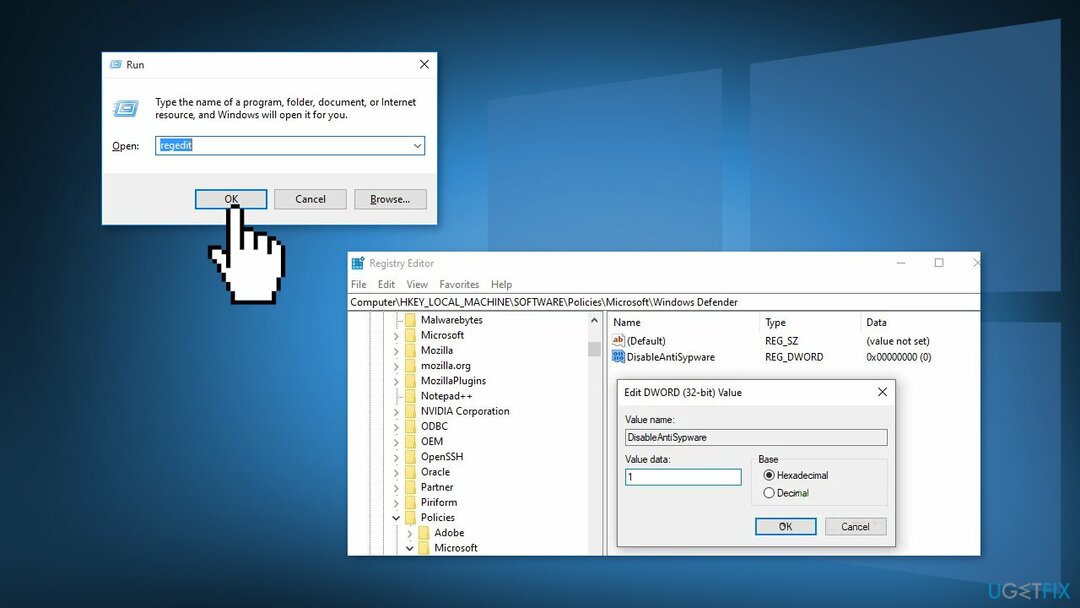
- Izmantojot navigācijas joslu, dodieties uz šo vietu:
HKEY_LOCAL_MACHINE\\SYSTEM\\CurrentControlSet\\Services\\wscsvc
- Veiciet dubultklikšķi uz Sākt
- Nomaini Bāze uz Heksadecimāls un iestatiet Vērtības dati uz 4
- Restartēt jūsu dators
5. risinājums. Atjauniniet BIOS
Lai labotu bojātu sistēmu, jums ir jāiegādājas licencēta versija Reimage Reimage.
Pirmkārt, jums jāatrod sistēmas BIOS versija:
- Nospiediet Windows taustiņš + X lai atvērtu WinX izvēlni un atlasiet Komandu uzvedne (administrators)
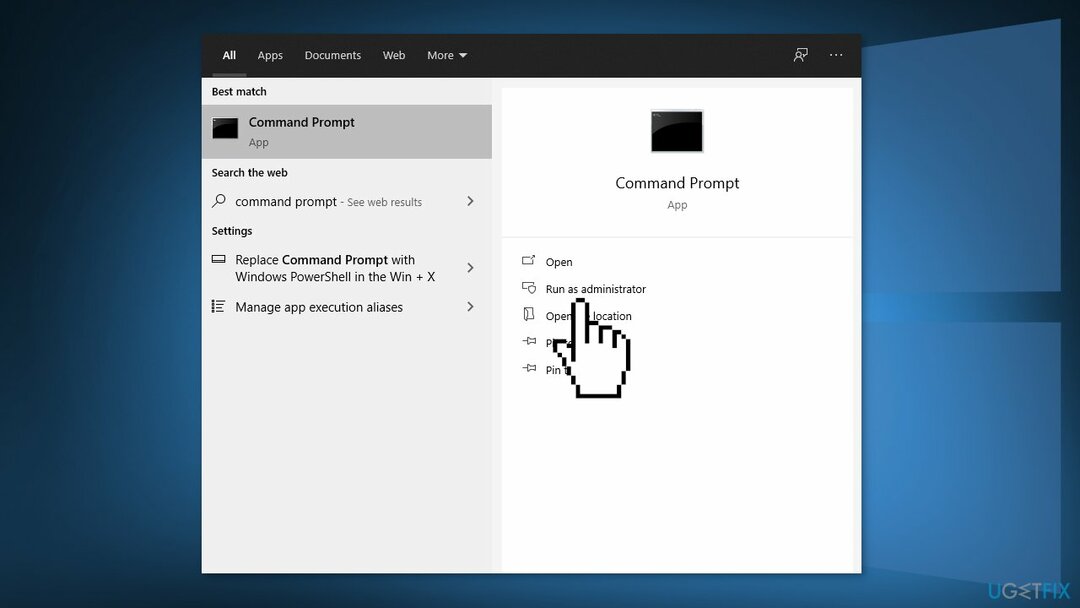
- Tagad palaidiet komandu uzvedni (administrators) un ierakstiet wmic bios get smbiosbiosversionun sit Ievadiet. Vienkārši nokopējiet komandu
- Pēc tam jūs redzēsiet SMBIOSBIOSversija un jūsu sistēmas BIOS versija
Nākamās darbības katram lietotājam būs piesardzīgas, jo daudziem personālajiem datoriem ir atšķirīgi ražotāji. Mēs izmantosim Dell kā piemēru:
- Tips Dell.com savā iecienītākajā pārlūkprogrammā un nospiediet Ievadiet taustiņu, lai sasniegtu DELL oficiālo vietni
- To pašu varat darīt ar klēpjdatora ražotāju
- Virziet kursoru virs Atbalsts opciju, un vietnē tiks parādīta nolaižamā izvēlne
- Klikšķiniet uz Atbalsta sākums
- Ritiniet uz leju, lai atrastu Lejupielādes un draiveri opciju un noklikšķiniet uz tās, lai to atvērtu
- Varat ievadīt nepieciešamo informāciju atbilstoši savam modelim manuāli vai lejupielādēt SupportAssist, lai automātiski noteiktu būtisko informāciju. Šeit ir manuālā opcija
- Tagad ritiniet uz leju, lai atrastu BIOS kategorijas draiverus un paplašināt to
- Tips Sistēmas informācija iekš Sākt izvēlne un atveriet to
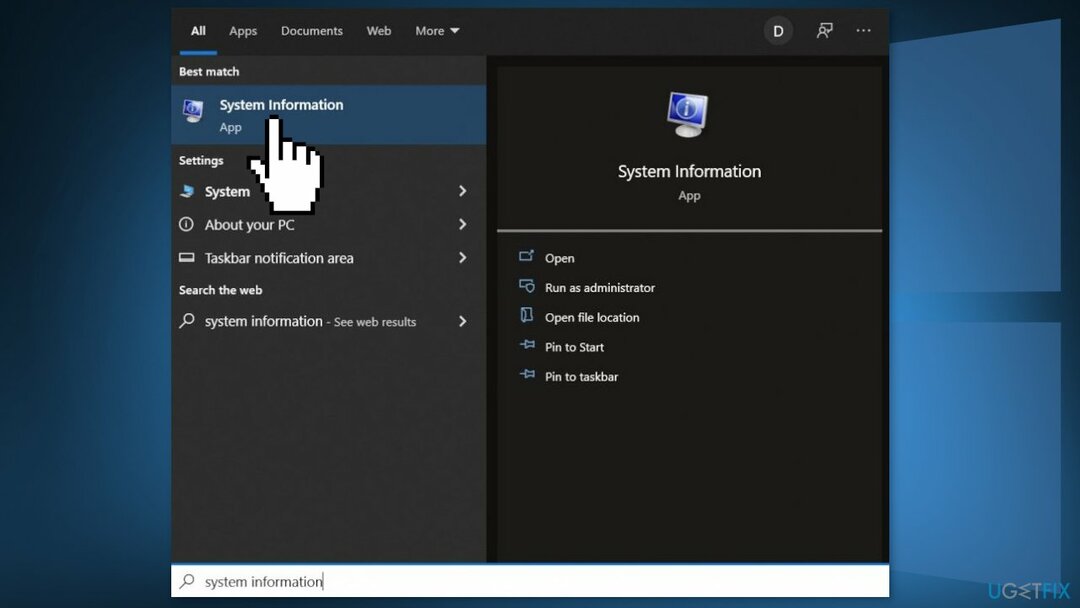
- Salīdziniet BIOS versija/datums iekš Sistēmas informācija ar versijas numuru, kas norādīts oficiālajā vietnē
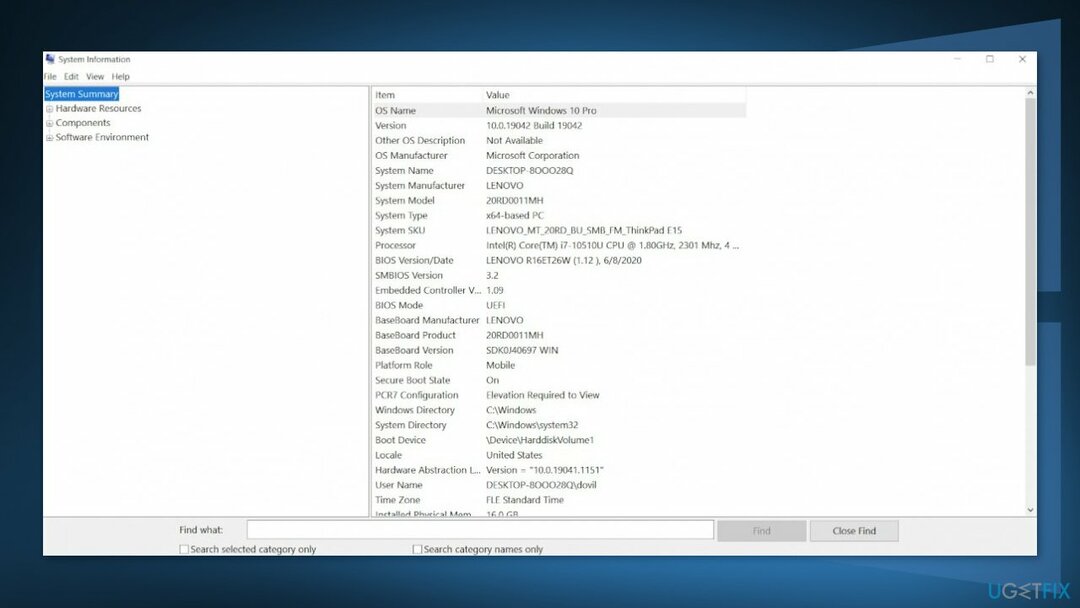
- Sāciet lejupielādi
- Kad lejupielāde ir pabeigta, tad dubultklikšķi lejupielādētajā failā
- Atverot failu, sistēma brīdinās, ka, atjauninot BIOS, sistēma tiks restartēta. Noklikšķiniet uz labi pogu
- Pēc tam sistēma parādīs citu informācijas dialoglodziņu, kas norāda pašreizējo BIOS versiju un versiju, kuru instalējat. Noklikšķiniet uz labi pogu vēlreiz
- Sistēma sāks BIOS atjaunināšanas procesu
- Kad progresa josla sasniedz 100%, jūs redzēsit melnu ekrānu, kam sekos šāds ekrāns
- Pēc atjaunināšanas procedūras sistēma tiks restartēta kā parasti
- Kad sistēma ir veiksmīgi atsāknēta, varat apstiprināt, ka ir instalēta jaunākā BIOS versija
6. risinājums. Veiciet jaunināšanas instalēšanu
Lai labotu bojātu sistēmu, jums ir jāiegādājas licencēta versija Reimage Reimage.
- Lejupielādējiet Windows 10 instalācijas datu nesēju no oficiāla lapa
- Pēc instalēšanas palaidiet rīku ar administratora tiesībām
- Lapā Licences noteikumi atlasiet Pieņemt
- Uz Ko tu gribi darīt? lapu, atlasiet Jauniniet šo datoru tūlīt un pēc tam atlasiet Nākamais
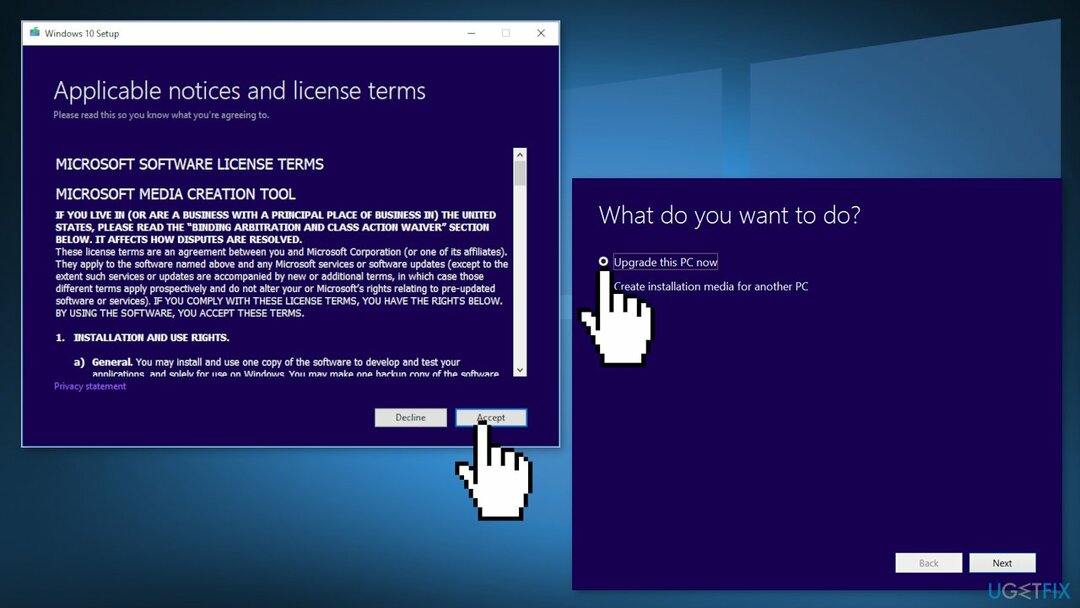
- Pagaidiet, līdz tiks pabeigta jaunināšana
Automātiski izlabojiet kļūdas
ugetfix.com komanda cenšas darīt visu iespējamo, lai palīdzētu lietotājiem atrast labākos risinājumus kļūdu novēršanai. Ja nevēlaties cīnīties ar manuālām remonta metodēm, lūdzu, izmantojiet automātisko programmatūru. Visus ieteiktos produktus ir pārbaudījuši un apstiprinājuši mūsu profesionāļi. Tālāk ir norādīti rīki, kurus varat izmantot kļūdas labošanai.
Piedāvājums
dari to tagad!
Lejupielādēt FixLaime
Garantija
dari to tagad!
Lejupielādēt FixLaime
Garantija
Ja, izmantojot Reimage, neizdevās novērst kļūdu, sazinieties ar mūsu atbalsta komandu, lai saņemtu palīdzību. Lūdzu, dariet mums zināmu visu informāciju, kas, jūsuprāt, mums būtu jāzina par jūsu problēmu.
Šajā patentētajā labošanas procesā tiek izmantota 25 miljonu komponentu datubāze, kas var aizstāt jebkuru bojātu vai trūkstošu failu lietotāja datorā.
Lai labotu bojātu sistēmu, jums ir jāiegādājas licencēta versija Reimage ļaunprātīgas programmatūras noņemšanas rīks.

VPN ir ļoti svarīgs, kad runa ir par lietotāja privātums. Tiešsaistes izsekotājus, piemēram, sīkfailus, var izmantot ne tikai sociālo mediju platformas un citas vietnes, bet arī jūsu interneta pakalpojumu sniedzējs un valdība. Pat ja izmantojat visdrošākos iestatījumus, izmantojot tīmekļa pārlūkprogrammu, jūs joprojām varat izsekot, izmantojot programmas, kas ir savienotas ar internetu. Turklāt uz privātumu vērstas pārlūkprogrammas, piemēram, Tor, nav optimāla izvēle samazināta savienojuma ātruma dēļ. Labākais risinājums jūsu privātumam ir Privāta piekļuve internetam - esiet anonīms un drošs tiešsaistē.
Datu atkopšanas programmatūra ir viena no iespējām, kas varētu jums palīdzēt atgūt savus failus. Kad izdzēšat failu, tas nepazūd — tas paliek jūsu sistēmā tik ilgi, kamēr tam netiek ierakstīti jauni dati. Data Recovery Pro ir atkopšanas programmatūra, kas meklē jūsu cietajā diskā izdzēsto failu darba kopijas. Izmantojot šo rīku, varat novērst vērtīgu dokumentu, skolas darbu, personīgo attēlu un citu svarīgu failu zudumu.